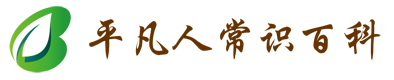木地板贴图的反射调整为
木地板贴图的反射调整是一项重要的工作,它可以影响到整个场景的真实感和美观度。在本文中,我将介绍如何使用Photoshop和3ds Max来对木地板贴图进行反射调整,以达到更好的效果。
1. 选择合适的木地板贴图
首先,我们需要选择一张合适的木地板贴图,它应该具有清晰的纹理和颜色,以及适当的分辨率和尺寸。我们可以从网上下载一些免费或付费的木地板贴图资源,也可以自己拍摄或制作。在这里,我选择了一张来自CGTextures.com的木地板贴图,如下图所示。
这张贴图有着较高的清晰度和细节,但是它的反射效果并不理想,因为它没有考虑到木地板的光泽度和粗糙度的变化。我们可以看到,整张贴图的反射程度是均匀的,没有体现出木地板的不同部分对光线的反射能力的差异。这样会导致木地板在渲染时显得过于平滑和油腻,缺乏真实感。
2. 使用Photoshop调整木地板贴图的反射
为了改善木地板贴图的反射效果,我们需要使用Photoshop来制作一个反射贴图,它是一张灰度图像,用来控制木地板表面对光线的反射能力。通常来说,反射贴图中越亮的部分,表示越光滑和有光泽的区域,反射能力越强;越暗的部分,表示越粗糙和无光泽的区域,反射能力越弱。
我们可以根据木地板贴图中的纹理和颜色来制作反射贴图,一般来说,木地板中较深色和较粗糙的部分应该有较低的反射能力,而较浅色和较光滑的部分应该有较高的反射能力。我们可以使用Photoshop中的一些工具和滤镜来实现这个效果,具体步骤如下:
打开木地板贴图,并将其复制到一个新建的图层上。将新建的图层转换为灰度模式,并使用曲线工具或亮度/对比度工具来增加其对比度,使其更加明暗分明。使用高斯模糊滤镜或表面模糊滤镜来平滑灰度图像,去除一些细小的噪点和杂色。使用锐化滤镜或USM滤镜来增强灰度图像中的纹理细节,使其更加清晰。使用画笔工具或橡皮擦工具来手动调整灰度图像中某些区域的亮度,根据需要增加或减少其反射能力。保存灰度图像为一个单独的文件,命名为wood_floor_reflection.jpg。经过以上步骤,我们可以得到如下图所示的反射贴图。
我们可以看到,反射贴图中的亮度变化与木地板贴图中的纹理和颜色变化相对应,体现出了木地板表面的光泽度和粗糙度的差异。这样,我们就可以在渲染时使用这张反射贴图来控制木地板的反射效果,使其更加真实和自然。
3. 使用3ds Max应用木地板贴图和反射贴图
最后,我们需要使用3ds Max来创建一个木地板的材质,并将我们制作的木地板贴图和反射贴图应用到其中。我们可以使用3ds Max中的标准材质或VRay材质来实现这个效果,具体步骤如下:
在3ds Max中创建一个平面对象,并将其缩放和移动到合适的位置,作为木地板的模型。在材质编辑器中创建一个新的材质,并将其分配给平面对象。在材质编辑器中,将木地板贴图作为漫反射贴图(Diffuse Map)加载到材质中,并调整其坐标和重复次数,使其与平面对象匹配。在材质编辑器中,将反射贴图作为高光级别贴图(Specular Level Map)或反射颜色贴图(Reflection Color Map)加载到材质中,并调整其坐标和重复次数,使其与平面对象匹配。在材质编辑器中,根据需要调整材质的其他参数,如高光大小(Specular Size)、高光软化(Specular Softness)、反射强度(Reflection Amount)等,以达到理想的效果。在3ds Max中创建一个灯光和一个摄像机,并设置好渲染参数,然后进行渲染。经过以上步骤,我们可以得到如下图所示的渲染结果。
我们可以看到,木地板的反射效果已经得到了很大的改善,它不再是均匀和油腻的,而是根据不同部分的光泽度和粗糙度来变化,显得更加真实和自然。同时,木地板的纹理和颜色也更加清晰和鲜明,增加了场景的细节和丰富度。
以上就是我关于木地板贴图的反射调整的分享,希望对大家有所帮助。如果你有任何问题或建议,请在评论区留言,我会尽快回复。谢谢!